Photoshop từ lâu đã được xem là công cụ chỉnh sửa ảnh hàng đầu, nhưng chi phí đăng ký thuê bao Adobe có thể nhanh chóng trở thành gánh nặng tài chính đáng kể. GIMP, một phần mềm mã nguồn mở và hoàn toàn miễn phí, không chỉ giúp bạn tiết kiệm chi phí mà còn sở hữu nhiều lợi thế độc đáo, thậm chí vượt trội hơn so với đối thủ nặng ký của mình. Bài viết này sẽ đi sâu vào 8 tính năng nổi bật giúp GIMP khẳng định vị thế là một lựa chọn thay thế mạnh mẽ và đáng giá cho Photoshop.
1. Giao Diện Tùy Biến Linh Hoạt Đến Bất Ngờ
Khi lần đầu mở GIMP, bạn có thể cảm thấy giao diện hơi “khó làm quen” do hiển thị quá nhiều công cụ. Đối với người dùng mới hoặc những ai chuyển từ Photoshop sang, đây có thể là một trở ngại. Tuy nhiên, khả năng tùy biến giao diện lại chính là một trong những điểm mạnh cốt lõi của GIMP.
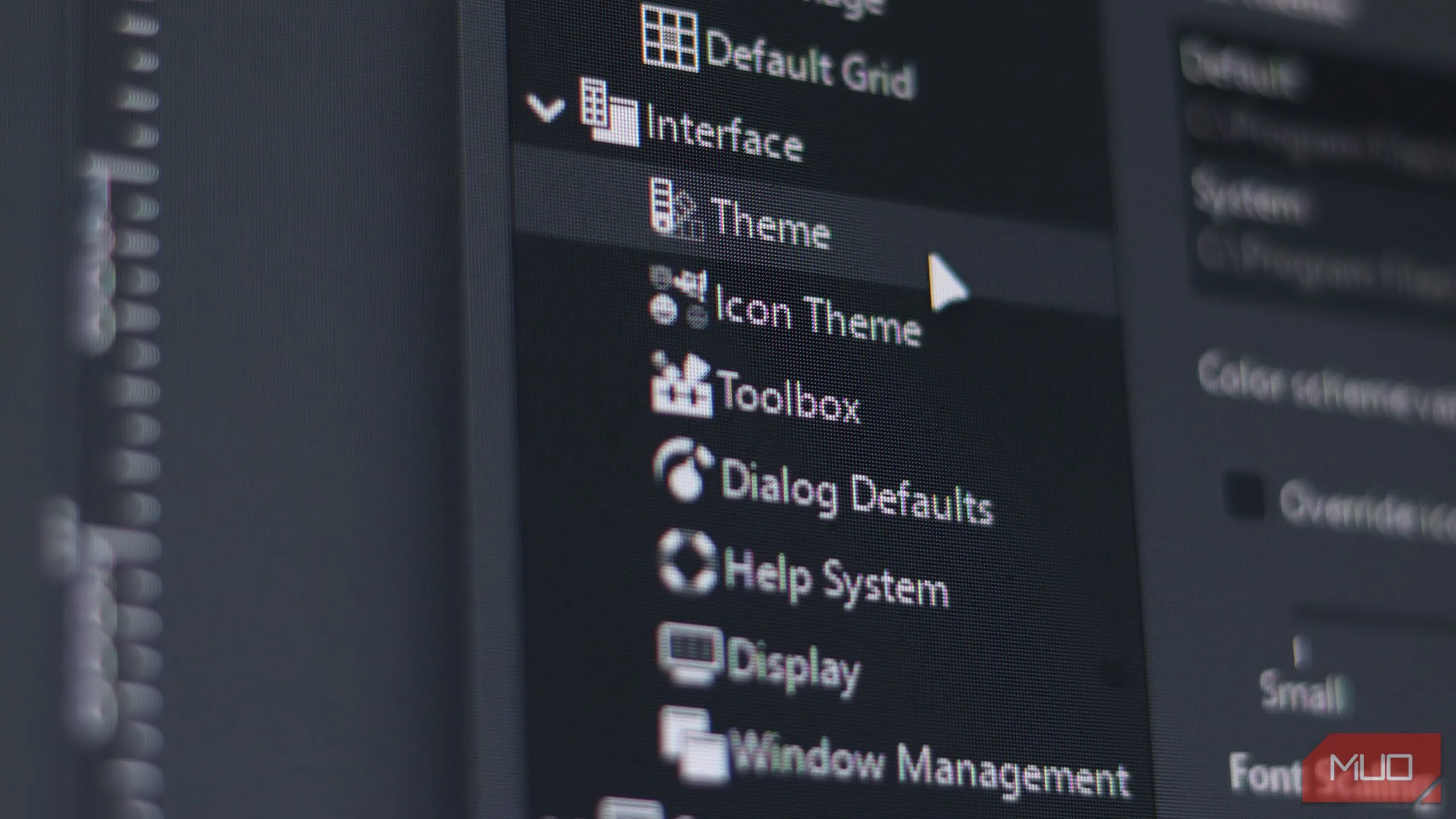 Cài đặt tùy chỉnh giao diện người dùng linh hoạt trong GIMP
Cài đặt tùy chỉnh giao diện người dùng linh hoạt trong GIMP
Bạn có thể dễ dàng di chuyển, nhóm, ẩn hoặc sắp xếp lại các bảng điều khiển, thanh công cụ và hộp thoại theo ý muốn. Điều này cho phép bạn tùy chỉnh giao diện phù hợp với quy trình làm việc cá nhân, giải phóng không gian làm việc và làm cho công cụ bớt “đáng sợ” hơn. GIMP cũng hỗ trợ nhiều chủ đề và bộ biểu tượng khác nhau, cho phép bạn thay đổi hoàn toàn giao diện để cải thiện khả năng đọc hoặc đơn giản là tạo sự mới mẻ. Ngoài ra, vô số plugin và script bên ngoài có thể cung cấp thêm các công cụ hoặc tự động hóa các tác vụ lặp đi lặp lại, giúp bạn loại bỏ thêm các nút chức năng không cần thiết. Mặc dù Photoshop cũng cho phép di chuyển các bảng điều khiển, nhưng khả năng tùy biến giao diện của GIMP mạnh mẽ hơn nhiều, cho phép tạo ra các bố cục hoàn toàn khác biệt tùy theo người dùng hoặc loại hình công việc cụ thể.
2. Hỗ Trợ Bộ Điều Khiển MIDI Chuyên Nghiệp
Trong các công cụ chỉnh sửa ảnh, việc điều chỉnh các thanh trượt (slider) thường đòi hỏi độ chính xác cao. Đôi khi, chỉ một chút dịch chuyển ngẫu nhiên cũng có thể làm hỏng toàn bộ công sức. Đây là một tình huống cực kỳ khó chịu mà nhiều người dùng thường xuyên gặp phải.
 Núm điều khiển vật lý trên bàn phím Epomaker TH80-X được dùng với GIMP
Núm điều khiển vật lý trên bàn phím Epomaker TH80-X được dùng với GIMP
May mắn thay, GIMP hỗ trợ bộ điều khiển MIDI, cho phép bạn gán các thanh trượt, nút bấm và núm xoay vật lý vào các thông số chỉnh sửa khác nhau. Việc có được quyền kiểm soát xúc giác, thời gian thực đối với kích thước cọ vẽ, điều chỉnh màu sắc và các cài đặt bộ lọc khác (thường được điều khiển bằng thanh trượt) giúp công việc trở nên dễ dàng và các thay đổi chính xác hơn rất nhiều. Chức năng này chủ yếu được điều khiển bởi trình điều khiển ALSA hoặc OSS trên Linux, nhưng bạn có thể chạy nó trên bất kỳ hệ điều hành nào miễn là có thể truy cập luồng MIDI thô từ thiết bị của mình. Việc thiết lập thiết bị MIDI trong GIMP yêu cầu kích hoạt mô-đun MIDI tích hợp và chỉnh sửa các tệp cấu hình, nên không phải là tính năng dễ thiết lập nhất. Nhưng một khi đã hoạt động, nó hoàn toàn xứng đáng với công sức bỏ ra, đặc biệt nếu bạn có kinh nghiệm làm việc với thiết bị MIDI trong sản xuất âm nhạc hoặc chỉnh sửa video.
3. Công Cụ Biến Đổi Lồng (Cage Transform) Độc Đáo
Công cụ Cage Transform của GIMP cho phép bạn vẽ một “lồng” xung quanh bất kỳ phần nào của hình ảnh và biến dạng nó bằng cách kéo các điểm neo của lồng. Ví dụ, nếu bạn đang làm việc với một hình ảnh có nhiều đối tượng và muốn phóng to một đối tượng cụ thể mà không ảnh hưởng đến các phần khác, đây chính là công cụ bạn cần.
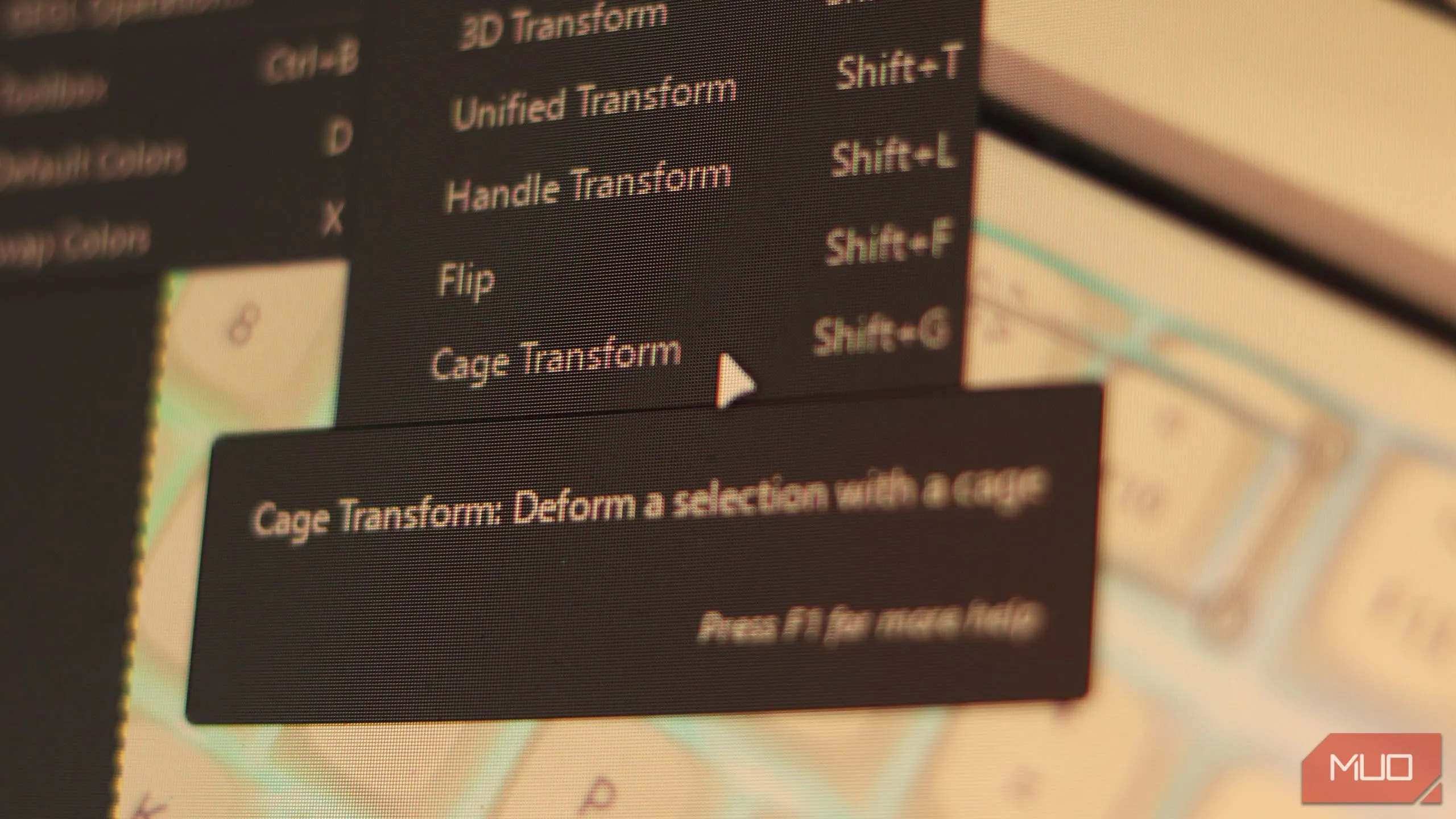 Công cụ Biến đổi Lồng (Cage Transform) độc đáo của GIMP đang hoạt động
Công cụ Biến đổi Lồng (Cage Transform) độc đáo của GIMP đang hoạt động
Tính năng này mang lại nhiều lợi ích. Trước hết, tất cả các điều chỉnh của bạn diễn ra trong một chế độ xem thống nhất, không cần chuyển đổi giữa nhiều công cụ. Bạn cũng có toàn quyền kiểm soát khu vực biến dạng mà không phải đối phó với các lưới phức tạp. Công cụ Cage Transform của GIMP cũng cung cấp khả năng kiểm soát tốt hơn so với công cụ tương tự của Photoshop là Puppet Warp. Công cụ của Photoshop sử dụng lưới cố định với các ghim, đôi khi có thể tạo ra kết quả không thể đoán trước.
4. Khả Năng Vẽ Đối Xứng (Symmetry Painting) Mạnh Mẽ
Các tính năng vẽ đối xứng được tích hợp sẵn trong bộ cọ của GIMP, hỗ trợ các kiểu đối xứng gương, xoay và lát gạch, cùng với các tùy chọn để tùy chỉnh trục và khoảng cách. Các tính năng này giúp nhân bản các nét cọ của bạn qua một trục, cho phép bạn vẽ hoặc tạo các thiết kế, hoa văn đối xứng một cách nhanh chóng và dễ dàng.
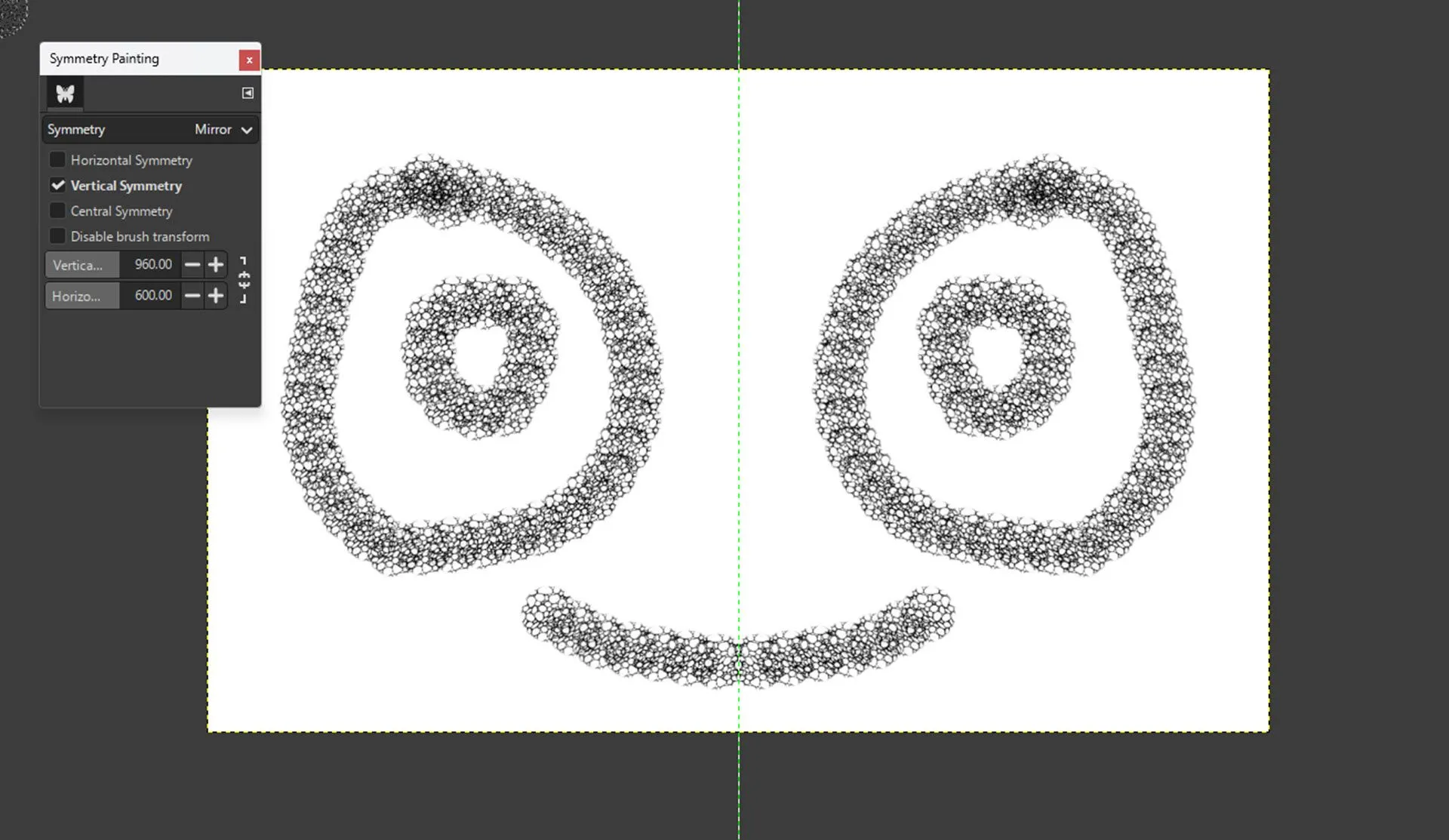 Các tùy chọn và trục vẽ đối xứng (Symmetry Painting) trong GIMP
Các tùy chọn và trục vẽ đối xứng (Symmetry Painting) trong GIMP
Bạn thậm chí có thể kết hợp các đối xứng ngang, dọc và trung tâm, đồng thời điều chỉnh vị trí trục để kiểm soát tốt hơn. GIMP còn có thể xem trước các hiệu ứng đối xứng theo thời gian thực. Photoshop cũng có công cụ đối xứng, nhưng nó giống như một lớp phủ hơn và cung cấp ít kiểu đối xứng cũng như ít khả năng tùy chỉnh hơn so với GIMP.
5. Xem Trước Bộ Lọc Không Phá Hủy (Non-Destructive Filter Previews)
GIMP sử dụng tính năng xem trước bộ lọc không phá hủy. Điều này có nghĩa là bạn có thể xem bộ lọc sẽ trông như thế nào trên hình ảnh của mình mà không cần phải áp dụng và điều chỉnh nó ngay lập tức. Bạn cũng có thể so sánh phiên bản trước và sau khi áp dụng bộ lọc cạnh nhau.
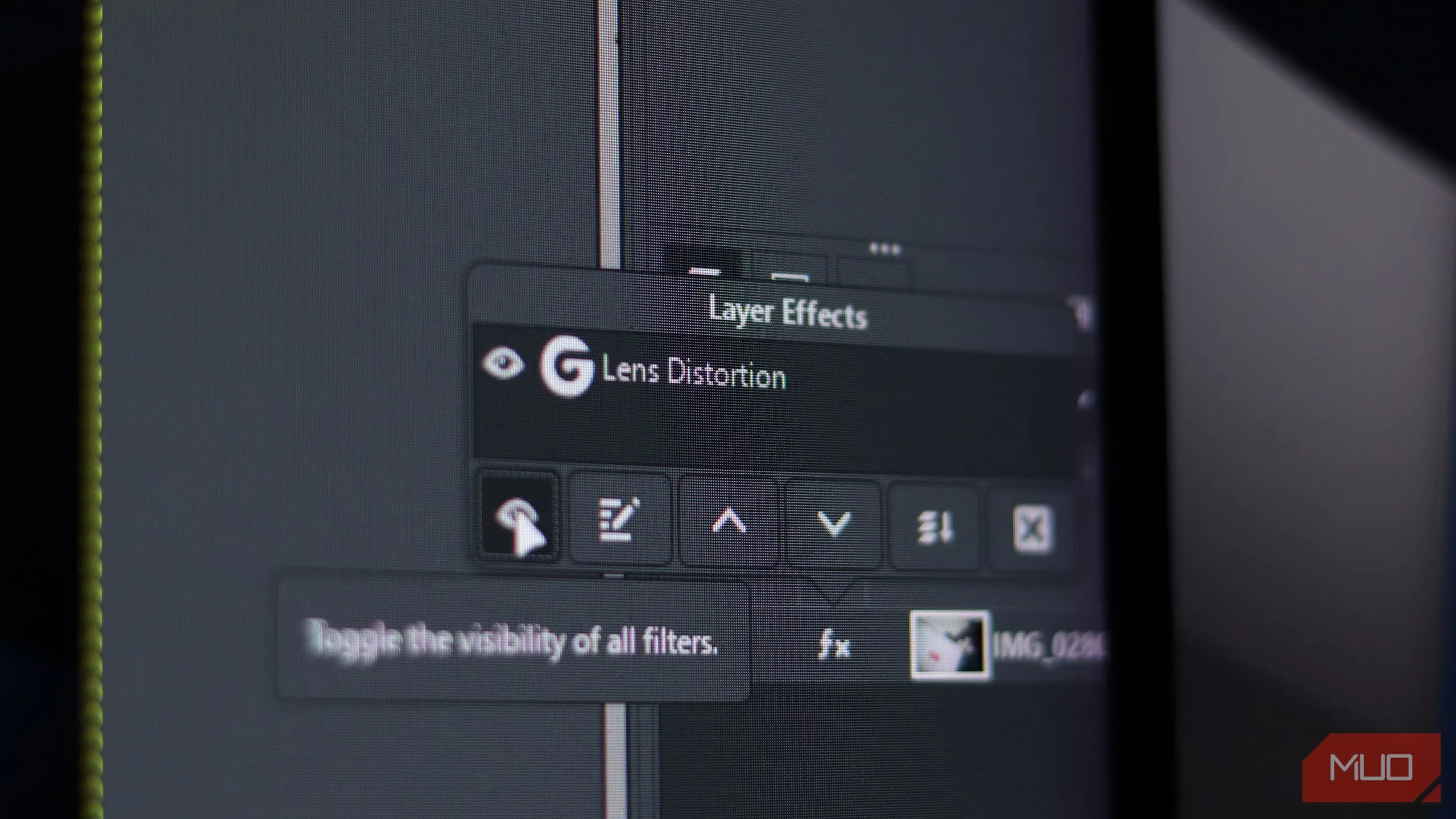 Giao diện xem trước hiệu ứng bộ lọc không phá hủy trên lớp trong GIMP
Giao diện xem trước hiệu ứng bộ lọc không phá hủy trên lớp trong GIMP
Bạn có thể xếp chồng nhiều bộ lọc, điều chỉnh cài đặt hoặc hoàn tác thay đổi mà không ảnh hưởng đến dữ liệu hình ảnh gốc. Bắt đầu từ GIMP 3.0, bạn có thể áp dụng bộ lọc cho nhiều loại lớp hơn, bao gồm cả văn bản, với cùng khả năng không phá hủy. Photoshop cũng cung cấp các khả năng tương tự với Smart Filters của mình, nhưng cách triển khai của GIMP dễ sử dụng hơn và cho phép bạn kiểm soát tốt hơn cách áp dụng các bộ lọc. Nó cũng nhẹ và phản hồi nhanh hơn Smart Filters của Photoshop, đặc biệt nếu bạn không có phần cứng mạnh mẽ.
6. Công Cụ Nhân Bản và Phục Hồi Nhận Diện Phối Cảnh
Công cụ Perspective Clone trong GIMP cho phép bạn khắc phục các khu vực trong hình ảnh theo một phối cảnh cụ thể. Bạn cũng có thể xác định các điểm tụ và nhân bản các khu vực hoặc đối tượng trong hình ảnh của mình. Các công cụ Clone Stamp và Healing Brush của Photoshop khá hạn chế khi khắc phục các điểm trong hình ảnh và không nhất thiết phải căn chỉnh theo phối cảnh của hình ảnh nếu bạn cố gắng nhân bản một khu vực từ một phần khác của hình ảnh.
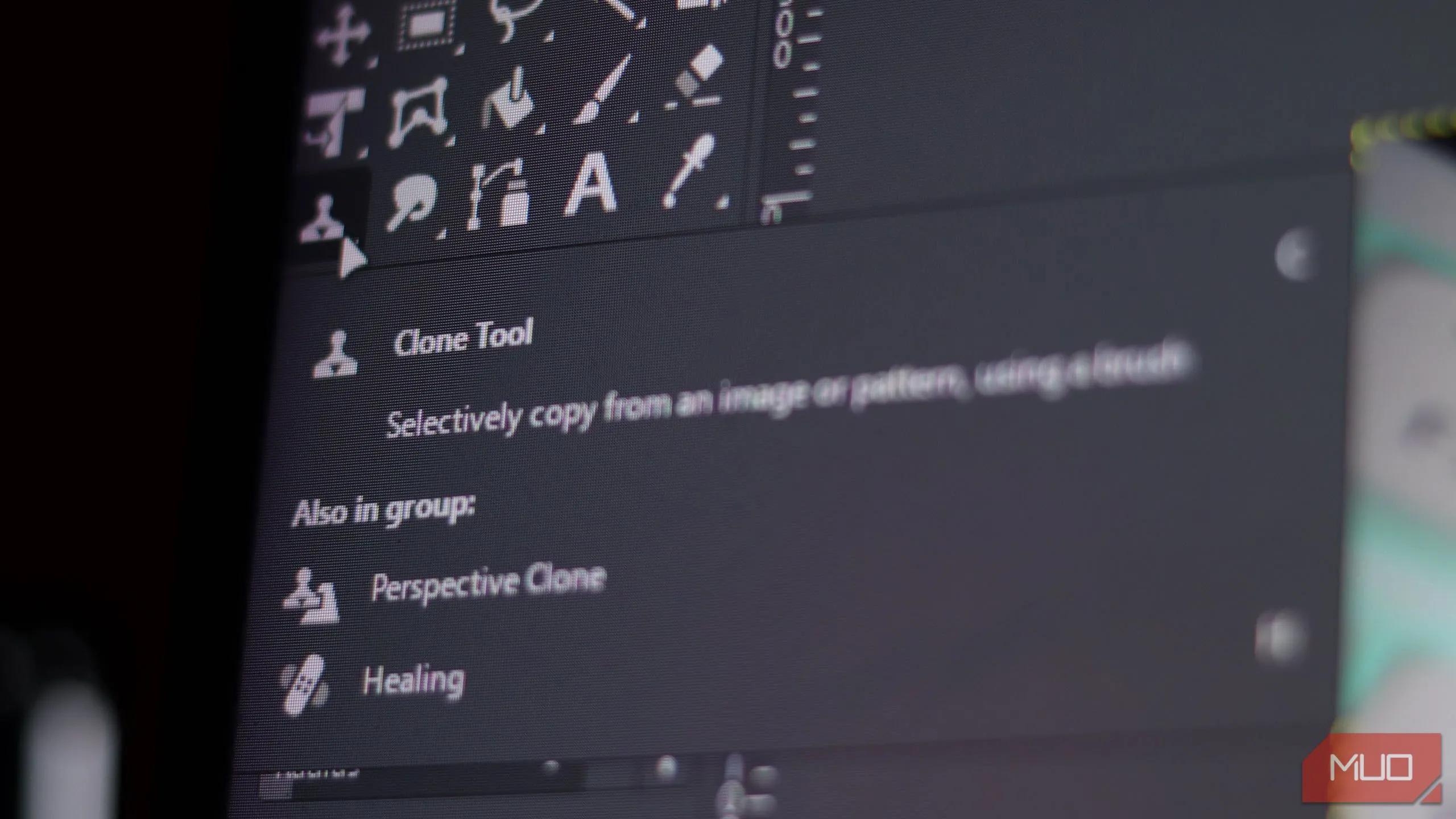 Minh họa công cụ nhân bản nhận diện phối cảnh trong GIMP
Minh họa công cụ nhân bản nhận diện phối cảnh trong GIMP
Nếu bạn thường xuyên chụp ảnh kiến trúc hoặc sản phẩm, những công cụ này là lý tưởng. Bạn sẽ có được khả năng kiểm soát phối cảnh trực quan cho cả việc nhân bản và phục hồi, điều mà trong Photoshop sẽ mất nhiều công cụ và khá nhiều bước để thực hiện.
7. Khả Năng Cài Đặt Di Động (Portable Installations)
Một trong những khía cạnh hạn chế nhất của việc sử dụng Photoshop là nó bị ràng buộc với máy tính của bạn. Điều này có nghĩa là nếu bạn muốn chỉnh sửa khi đang di chuyển, bạn phải mang theo thiết bị chính của mình, vì bạn không thể truy cập chương trình ở bất kỳ nơi nào khác. Và ngay cả khi bạn có thể, việc cài đặt sẽ hoàn toàn khác, nghĩa là bất kỳ cọ vẽ, công cụ và script tùy chỉnh nào bạn sử dụng sẽ không khả dụng.
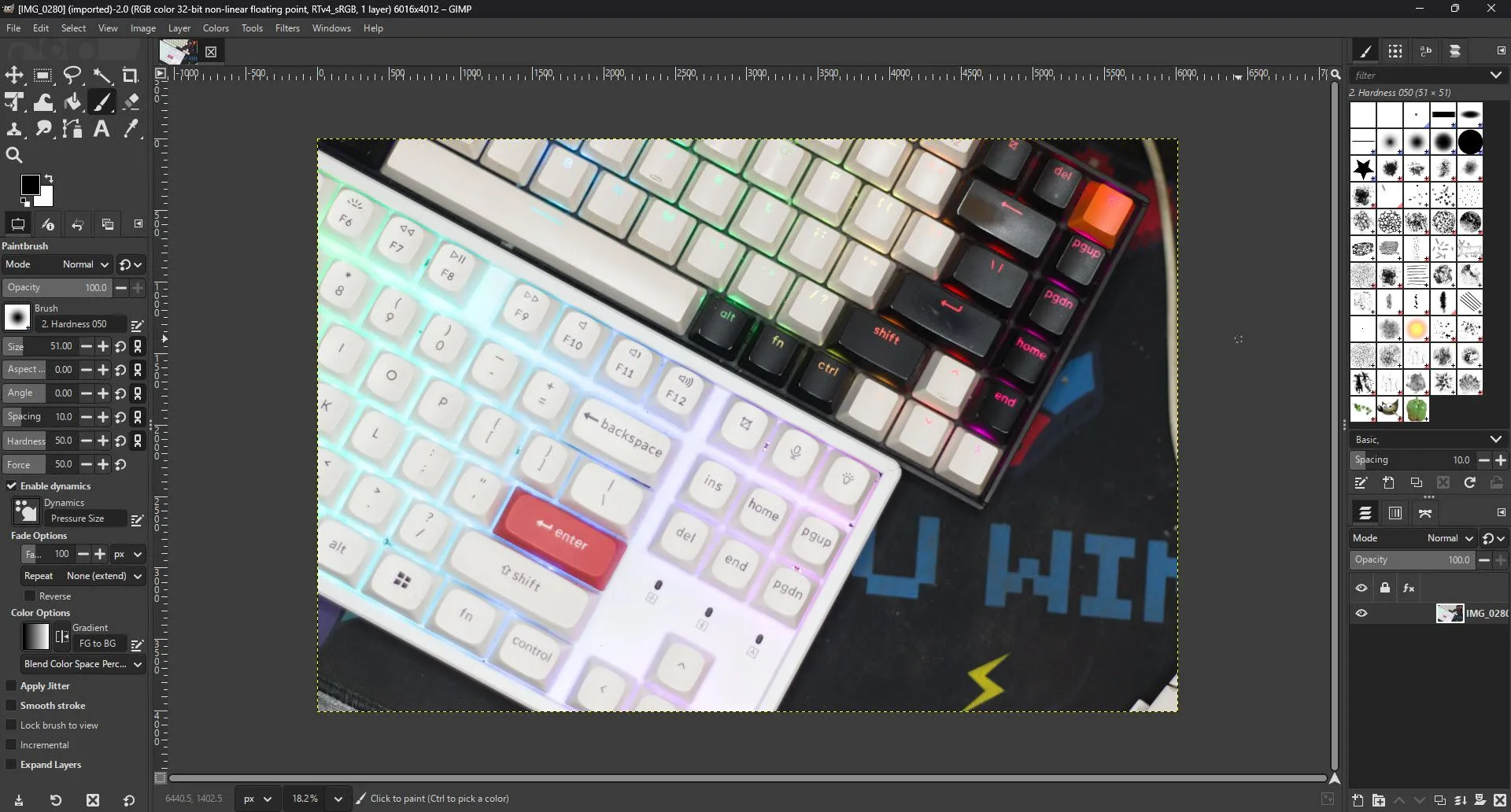 Giao diện mặc định của GIMP trên Windows, minh họa khả năng di động linh hoạt
Giao diện mặc định của GIMP trên Windows, minh họa khả năng di động linh hoạt
GIMP, mặt khác, có thể chạy từ ổ USB, ổ lưu trữ ngoài hoặc thậm chí là thư mục đám mây. Bạn có thể mang theo toàn bộ môi trường chỉnh sửa của mình, bao gồm mọi cọ vẽ, cài đặt và plugin tùy chỉnh. Khi bạn sẵn sàng, chỉ cần sao chép cài đặt GIMP của bạn sang máy tính bạn muốn sử dụng và bạn có thể bắt đầu làm việc ngay lập tức. Nếu bạn là sinh viên, freelancer hoặc làm việc ở nhiều địa điểm khác nhau, cách tiếp cận di động này mở ra nhiều lựa chọn hơn. GIMP cũng tương đối nhẹ so với Photoshop, nghĩa là ngay cả khi bạn tìm cách chuyển cài đặt Photoshop sang máy tính khác, GIMP vẫn có khả năng hoạt động tốt hơn với các cấu hình phần cứng khác nhau. Điều đó không có nghĩa là bạn có thể chạy GIMP trên bất kỳ PC nào, và chương trình này vẫn cần phần cứng mạnh mẽ để phát huy hết khả năng – nhưng nó sẽ hoạt động tốt hơn Photoshop trên phần cứng yếu hơn.
8. Hỗ Trợ Đa Ngôn Ngữ Kịch Bản (Multi-Language Scripting Support)
Bạn sẽ tìm thấy nhiều plugin và script bên ngoài cho GIMP hơn so với Photoshop. Đó là vì trong khi việc lập trình script của Photoshop bị giới hạn ở VBScript trên Windows và AppleScript trên macOS, GIMP hỗ trợ tự động hóa và lập trình script bằng nhiều ngôn ngữ bao gồm Python, Perl, Lua, C và Scheme (Script-Fu). Điều này mở GIMP ra cho một cộng đồng lập trình rộng lớn hơn và nhiều người hơn có thể phát triển các tự động hóa hoặc plugin tùy chỉnh.
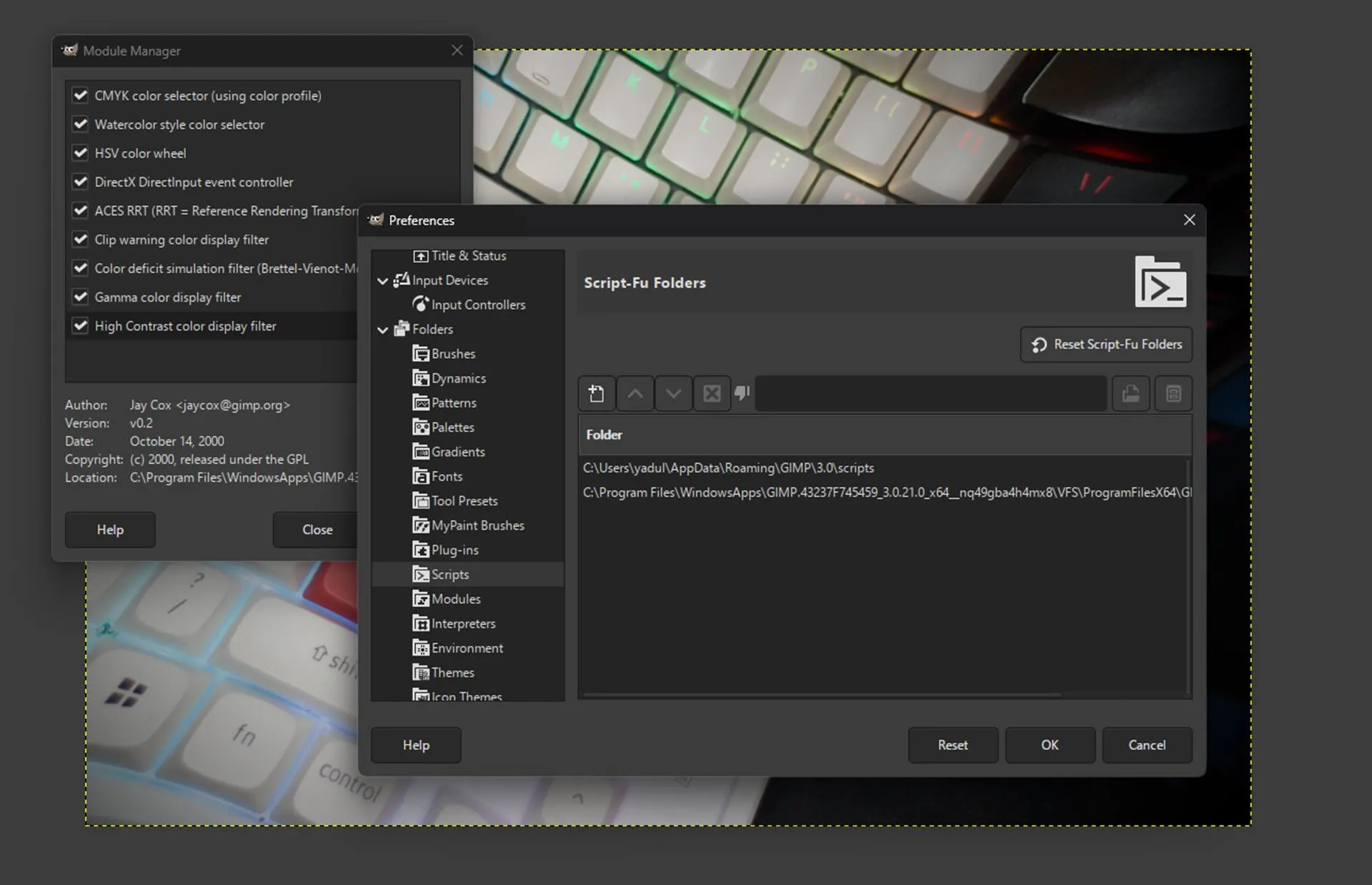 Thư mục tùy chọn Scripts trong GIMP, minh họa khả năng hỗ trợ đa ngôn ngữ kịch bản
Thư mục tùy chọn Scripts trong GIMP, minh họa khả năng hỗ trợ đa ngôn ngữ kịch bản
Nó cũng tăng cơ hội tìm thấy một tính năng bổ sung mạnh mẽ hơn hoặc script tự động hóa phù hợp. Tùy chọn lựa chọn giữa các ngôn ngữ lập trình khác nhau cho phép các giải pháp sáng tạo hoặc kỹ thuật có thể vượt quá khả năng mặc định của chương trình. GIMP không đứng đầu danh sách các công cụ chỉnh sửa miễn phí hàng đầu của chúng tôi mà không có lý do.
GIMP từ lâu đã được coi là một công cụ kém hơn Photoshop, nhưng điều đó đang nhanh chóng thay đổi, đặc biệt là với bản cập nhật GIMP 3.0. Nếu bạn đã mệt mỏi với việc trả phí cho Adobe hoặc cảm thấy bị kẹt với Photoshop, GIMP là một giải pháp thay thế khả thi để thử. Phần tốt nhất? Nó sẽ không tốn của bạn một xu nào! Hãy tải về và khám phá ngay GIMP để nâng tầm công việc chỉnh sửa ảnh của bạn!


